邀请人员加入中心 (Fusion Manage Extension)
Fusion Manage Extension
此内容仅在您拥有 Fusion Manage Extension 时适用。如果您没有该扩展程序,请改为按照这些说明进行操作。
以中心管理员身份执行以下步骤可邀请贵组织的成员加入中心。
注意:管理员可以邀请成员加入中心并分配许可,而无需 Fusion 许可。
在 Fusion 窗口的左上角,确保您在正确的中心内工作。
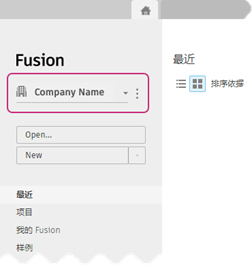
在中心名称旁边,单击“更多”
 。
。从下拉菜单中,选择“成员和角色”。
“成员和组”选项卡将在 Fusion Web 客户端 中打开。如果这是您第一次打开 Fusion Web 客户端,系统会显示一些介绍性消息,您可以阅读和关闭这些消息。您应在此处看到您的姓名以管理员身份列出。
注意:中心过去在 Fusion 环境中称为“团队”。“中心”一词仍在整合到 Fusion 界面的所有方面以代替“团队”。在“成员和组”选项卡中,单击“邀请成员”。
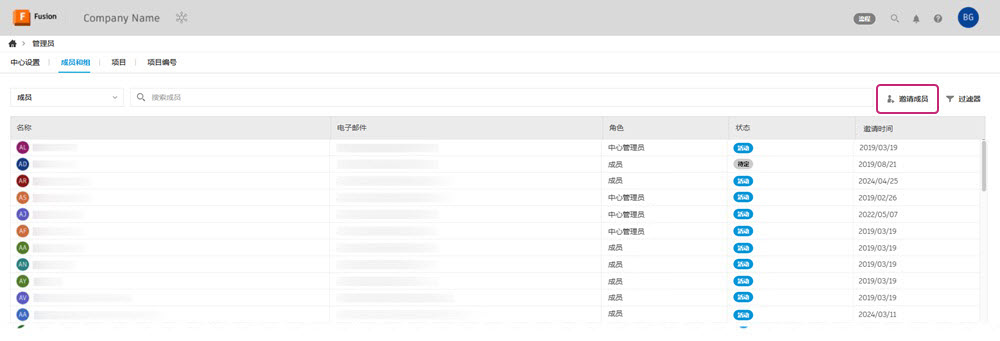
在打开的对话框中,输入要邀请的人员的电子邮件地址,并且多个条目之间用逗号分隔。
单击“邀请”以发送邀请。
最近邀请的成员将显示在成员列表中,且状态为“待定”。您还可以看到他们受邀的日期以及他们的角色。成员需要具有“成员”(或更高)角色,才能在 Fusion 中创建和保存设计。
现在,您可以开始将 Fusion 许可分配给您已邀请的人员。
有关设置 Fusion 中心的详细信息,请参见此 Autodesk 博客帖子。